Erweiterte UEFI-Einstellungen definieren
Die erweiterten UEFI-Einstellungen (UEFI - Unified Extensible Firmware Interface) werden vom angegebenen verwalteten Server übernommen und dynamisch erstellt. Diese Muster werden von Lenovo XClarity Administrator erstellt, wenn Sie ein Servermuster von einem vorhandenen Server übernehmen. Erweiterte UEFI-Muster können nicht manuell erstellt werden, aber Sie können bereits erstellte Muster kopieren und ändern.
Zu dieser Aufgabe
ESXi-Installationsoptionen
Effizienz – Schwerpunkt Leistung
Effizienz – Schwerpunkt Stromersparnis
Maximale Leistung
Minimaler Stromverbrauch
Eine Änderung der UEFI-Sicherheitseinstellungen (einschließlich der Konfiguration von Secure Boot, Trusted Platform Module (TPM) und der Richtlinie zu physischer Präsenz) wird von den erweiterten UEFI-Mustern nicht unterstützt.
Sie können das UEFI-Administratorkennwort für ausgewählte ThinkSystem und ThinkAgile Server über die Seite „Server“ ändern, indem Sie auf klicken. Lenovo XClarity Controller Firmwareversion 20A ist erforderlich.
Vorgehensweise
Gehen Sie wie folgt vor, um erweiterte UEFI-Muster zu ändern.
Ergebnisse
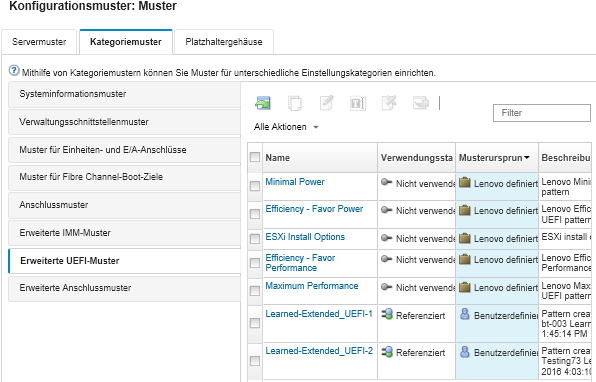
- Kopieren eines vorhandenen Musters über einen Klick auf das Symbol Kopieren (
 ).
). - Löschen eines Musters über einen Klick auf das Symbol Löschen (
 ).
). - Umbenennen eines Musters über einen Klick auf das Symbol Umbenennen (
 ).
). Export und Import von Mustern (siehe Server- und Kategoriemuster exportieren und importieren).